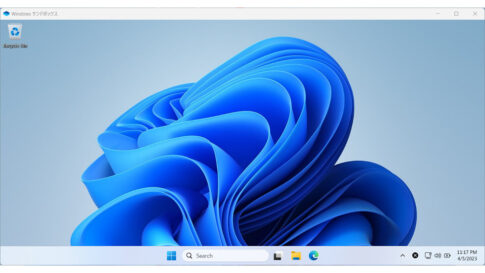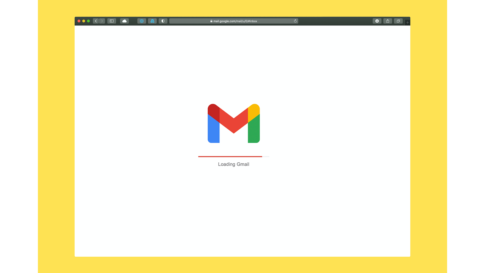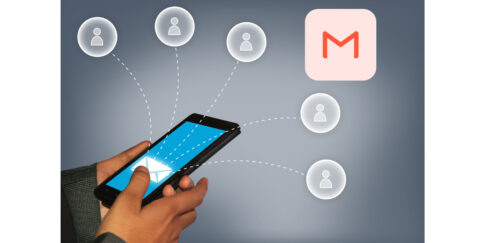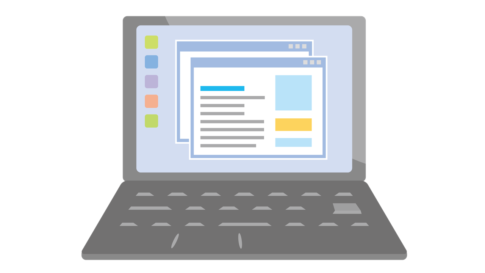Googleが提供するさまざまなサービスを便利に利用するために作成するGoogleアカウント。提供しているサービスなかでメールサービスのGmailやクラウドストレージのGoogle Driveなどは利用者が10億人以上超えているサービスもあります。
Googleが提供するサービスはアカウントを作成しなくても利用できるサービスが多いですが、アカウントを作成することで、すべてのGoogleサービスが連帯することにより、もっと便利に利用することもできます。
アカウントは無料で簡単に作成することができますので今回、Googleアカウントの作成する方法を紹介していきます。
新規 Googleアカウント作成方法
Google アカウントを作成するページへ移動します。
下のリンクをクリックします。
https://www.google.com/intl/ja/account/about/
「アカウントを作成する」をクリックします。
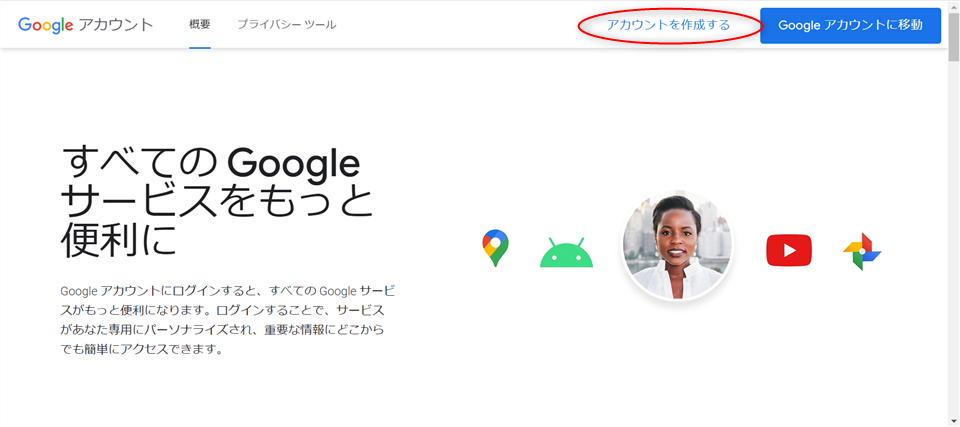
①姓と名前を入力します。
②ユーザー名を選択します。
新規に「〇〇@gmail.com」を取得してGoogleアカウントを作成する場合は@マークより前の部分を決めて入力します。
既存のメールをGoogle アカウントにしたい場合はA「代わりに現在のメールアドレスを使用」をクリックしてメールアドレスを入力します。
④最後に「次へ」をクリックします。
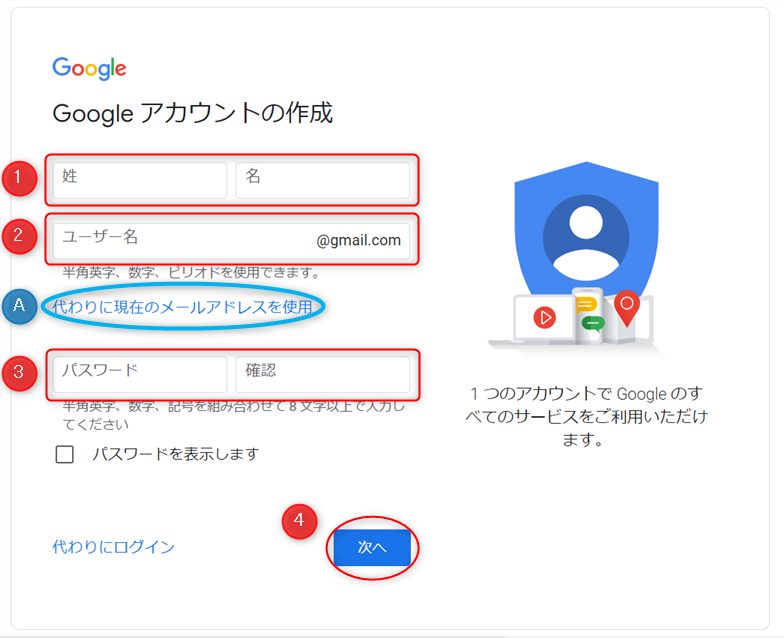
<②で「〇〇@gmail.com」を選んだ場合は下の処理がありません>
gmail以外のアドレスでアカウントを作成した場合、ご本人確認でGoogleからメールが届きます。6ケタのコードを入力して「次へ」をクリックします。
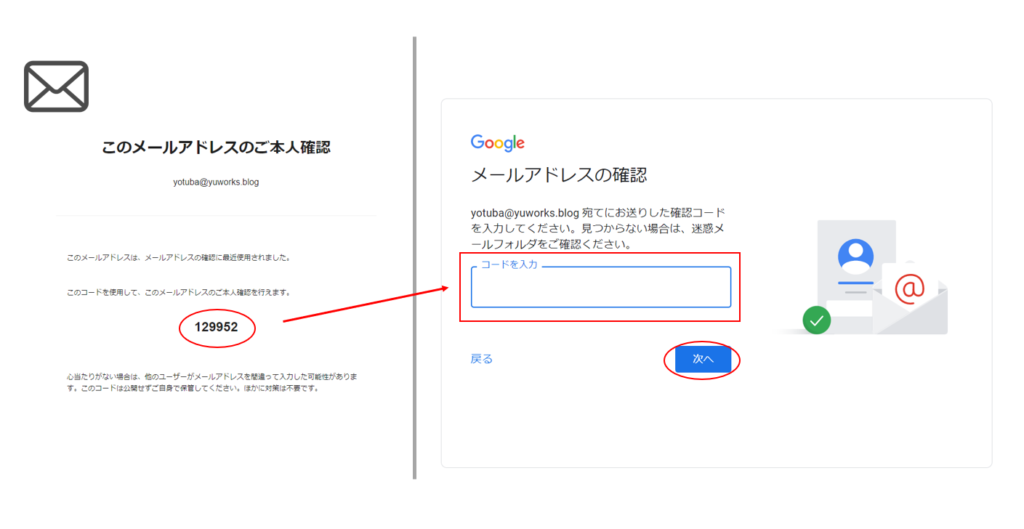
①電話番号を入力します。
②生年月日を入力します。
③性別を入力します。
④「次へ」をクリックします。
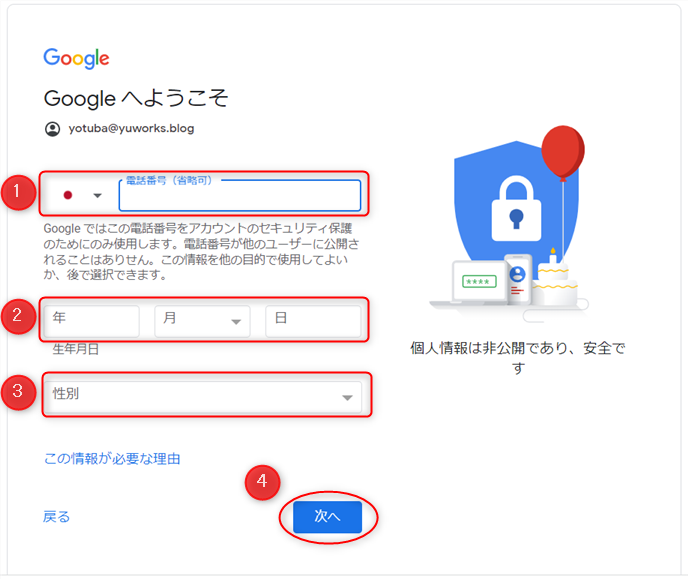
プライバシーポリシー利用規約に同意します。
画面の下へスクロールして「同意する」をクリックします。
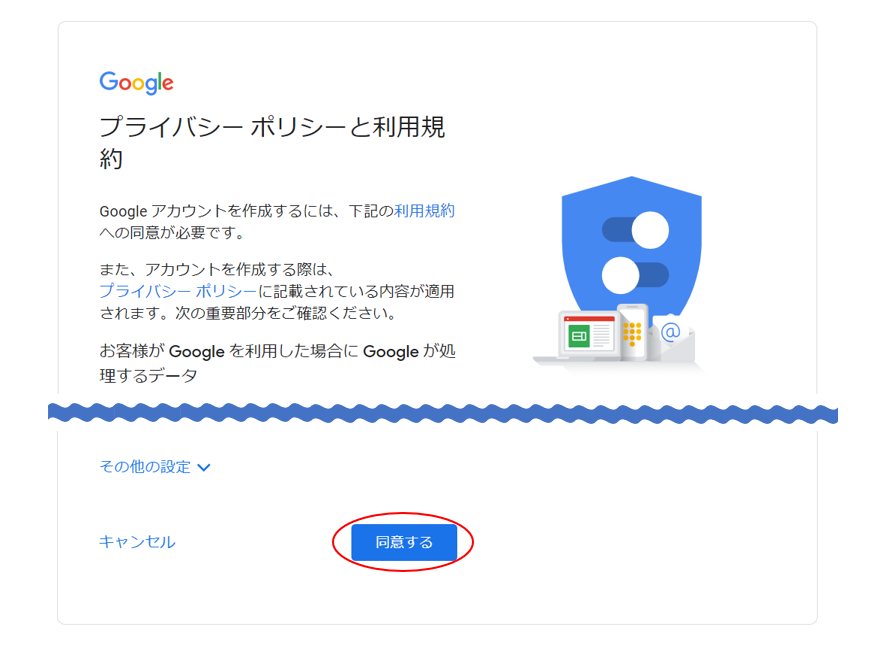
「ようこそ…」と表示されてグーグルアカウント作成の完了です。
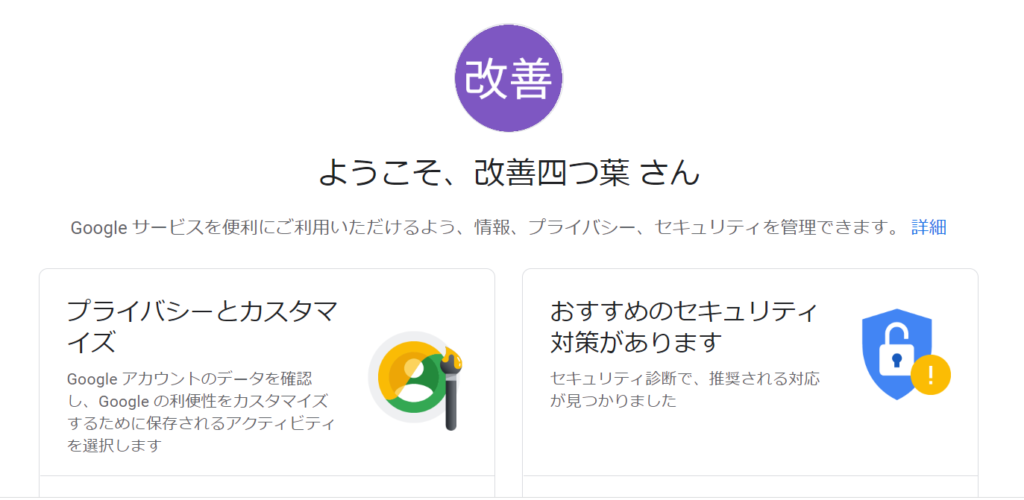
「グーグルアプリ」ボタンからGoogleの様々なサービスを使用できます。
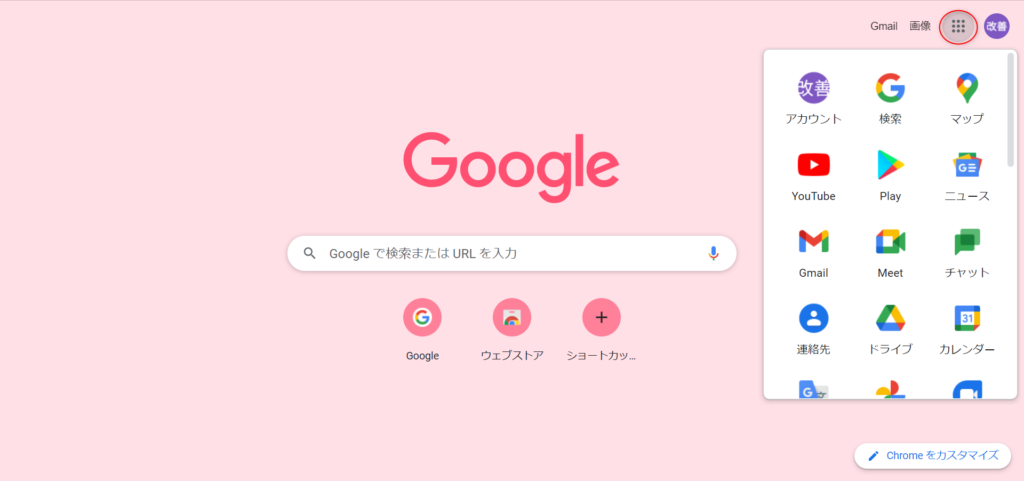
Google アカウント削除方法
Google アカウントは削除することが簡単にできましたが、作成したのはいいけど…実際に全く使っていない場合は、そのまま放置しておくとセキュリティ的に危険な場合もありますので削除方法も紹介します。
プロファイル画像もしくはグーグルアカウントの名前が書かれている部分をクリックして「Google アカウントを管理」をクリックします。
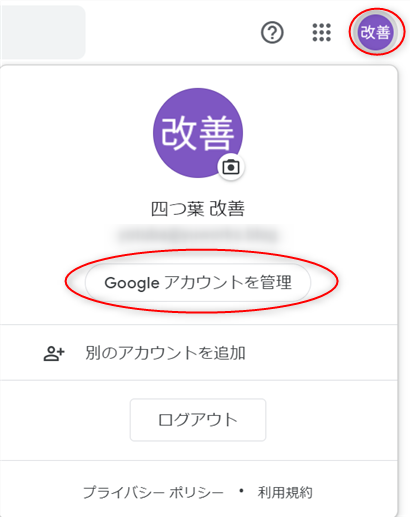
「データとプライバシーを管理」をクリックします。
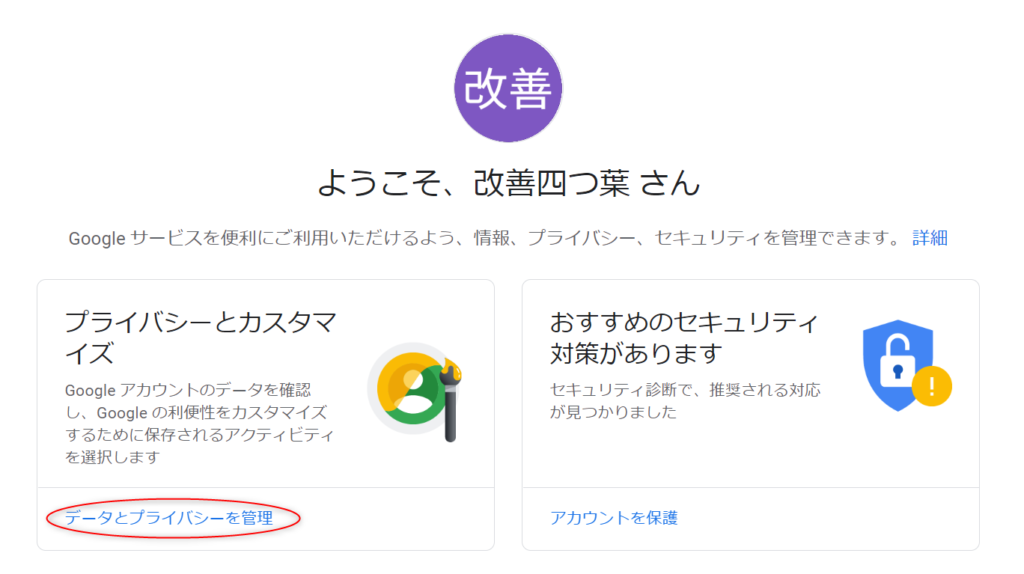
画面を下へスクロールしていき「その他のオプション」の「Googleアカウントの削除」をクリックします。
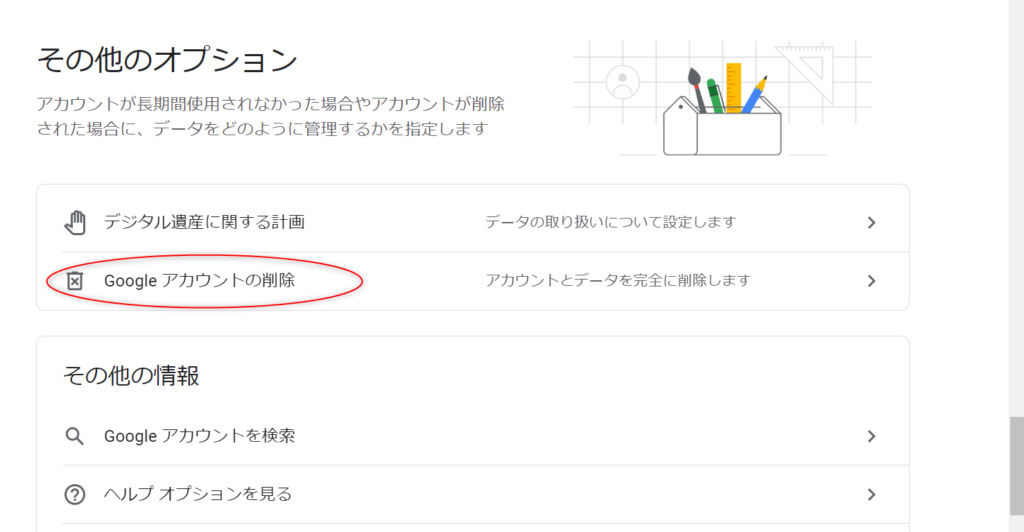
Google アカウントのパスワード入力後に
チェック項目を確認して「アカウントを削除」をクリックします。
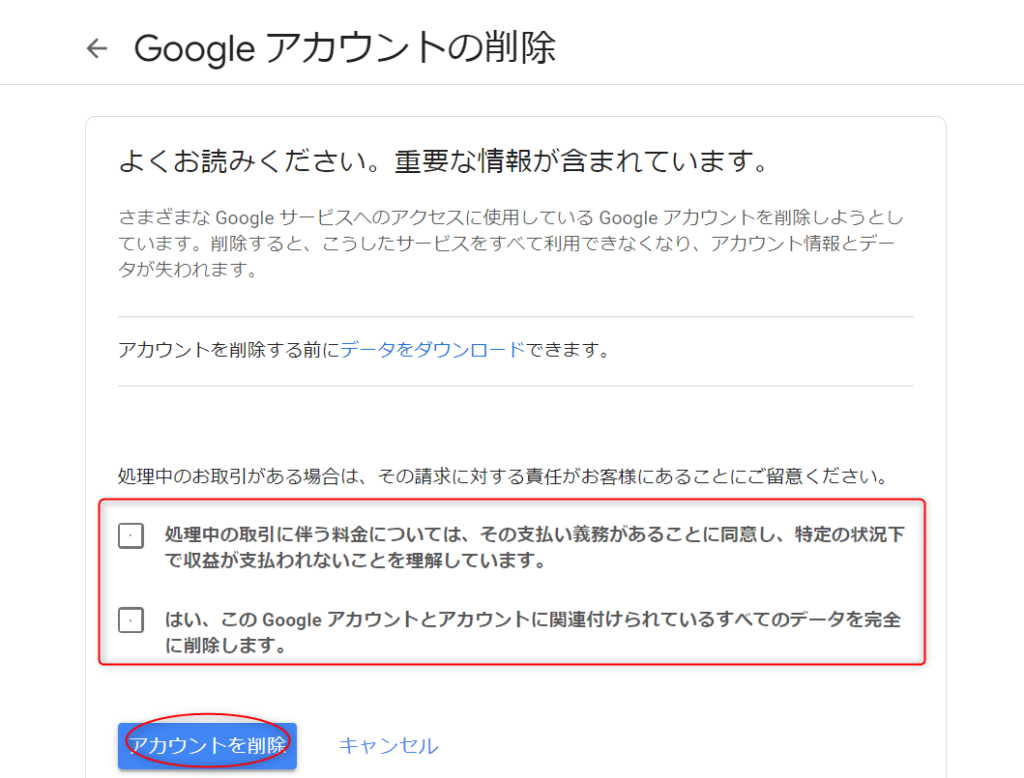
アカウントの削除の完了です。
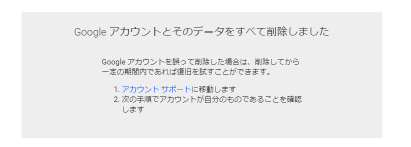
最後に
スマホでAndroidを使用している方の多くはGoogle アカウントを使用していると思います。世界で数十億人が使っているとなるとiPhoneユーザーだからGoogleのサービスは関係ないとは言えなくなってきますので、ぜひ、まだお持ちでない方はこの機会に作成して見てはいかがでしょうか。